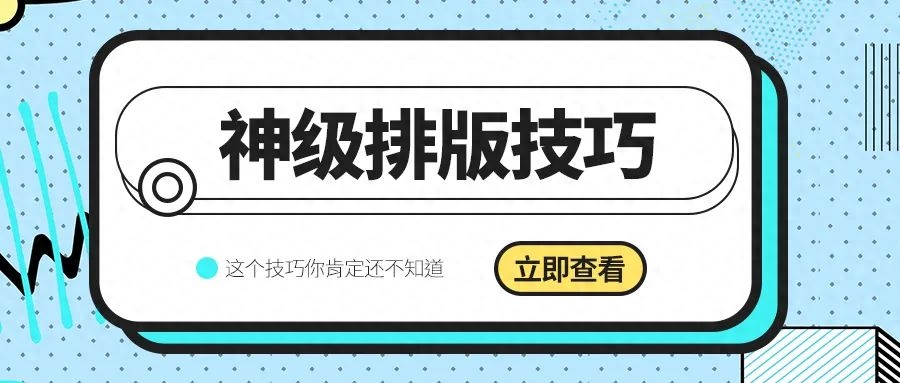
Hello,大家好,见字如面,我是薛海。
说到PPT版式,很多人可能首先想到的就是居中排版,可是有的人可能会做成这样:

然而,有些人却能够做成这样:
虽然是同样的版式布局,但设计出来的感觉完全不同。所以掌握版式并不意味着设计就一定出色。
但版式也是PPT的基本骨架,不可忽略。
今天要聊的版式就是【拦腰式】排版。
我们先来看一个案例:
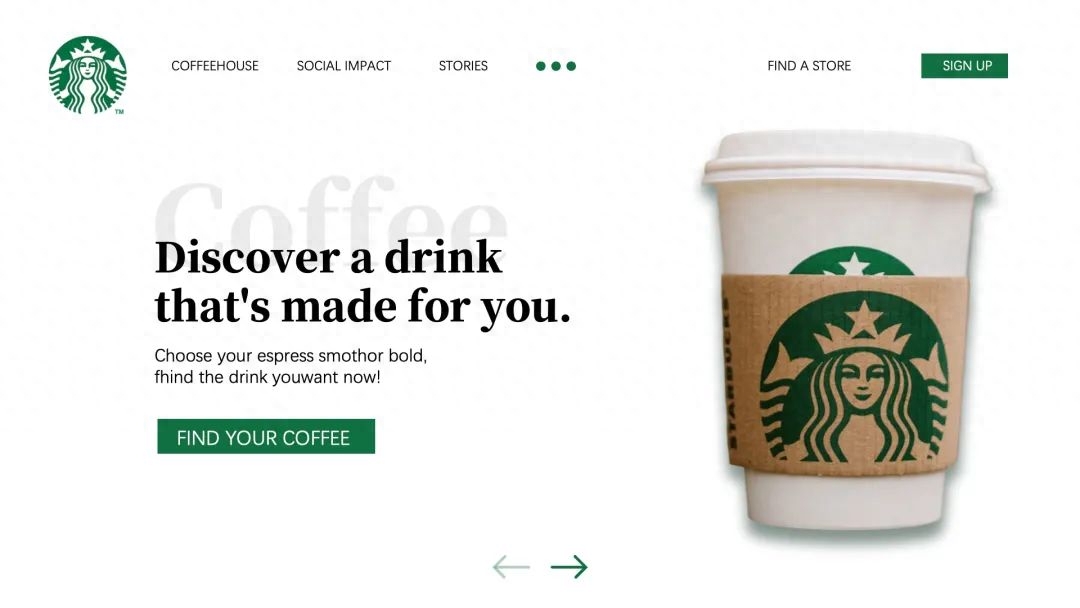
版式干净整洁,产品图也很高清,不存在什么问题!
这个时候,往产品腰部中间来点色块,稍微装修一下。
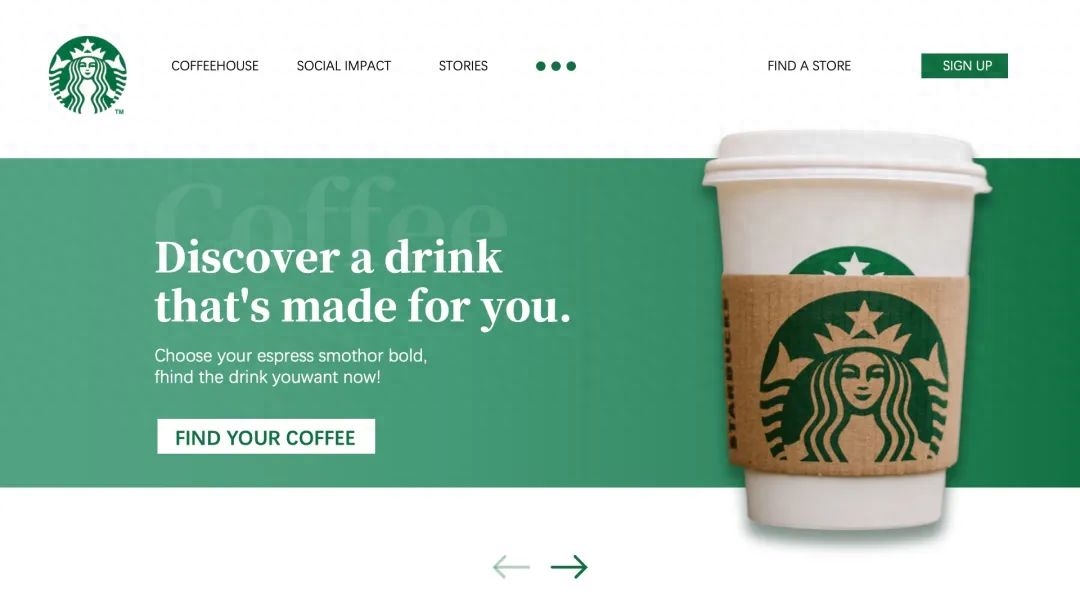
看起来是不是漂亮了很多呢!这是为什么呢?
现在来聊下拦腰式排版的作用:
01 增加层次感
通过增加拦腰色块,元素之间的叠加能产生层级分区,很好地表现出空间层次感。
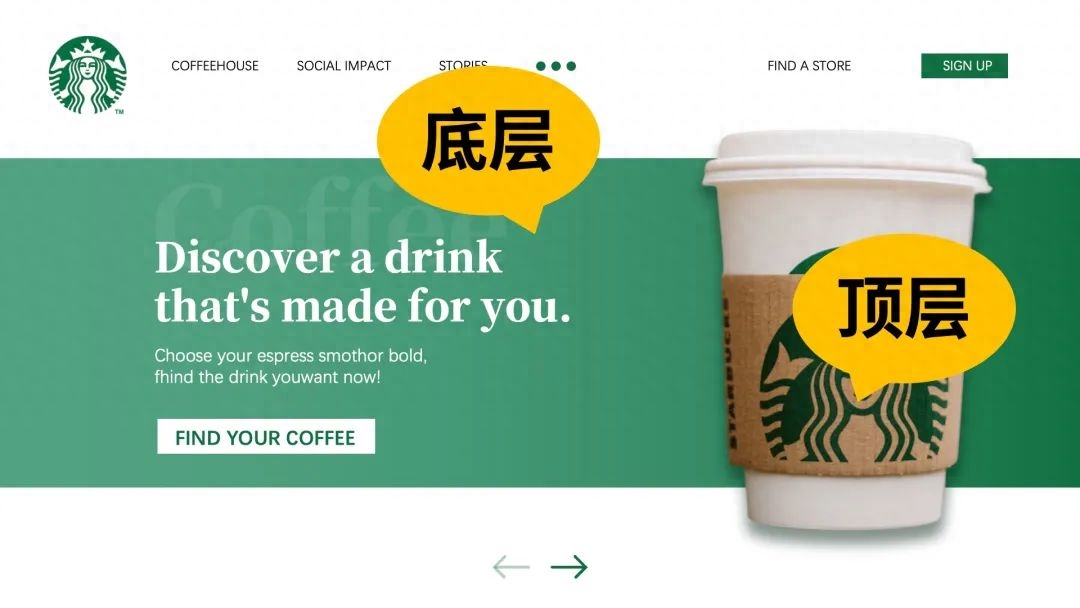
02 提升图版率
简单来说,就是提升画面的充实度
再看原图,空白部分太多,显得很单调,一点也不充实。
03 增强关联性
采用拦腰式布局的内容,能够增强腰部内容之间的关联性。
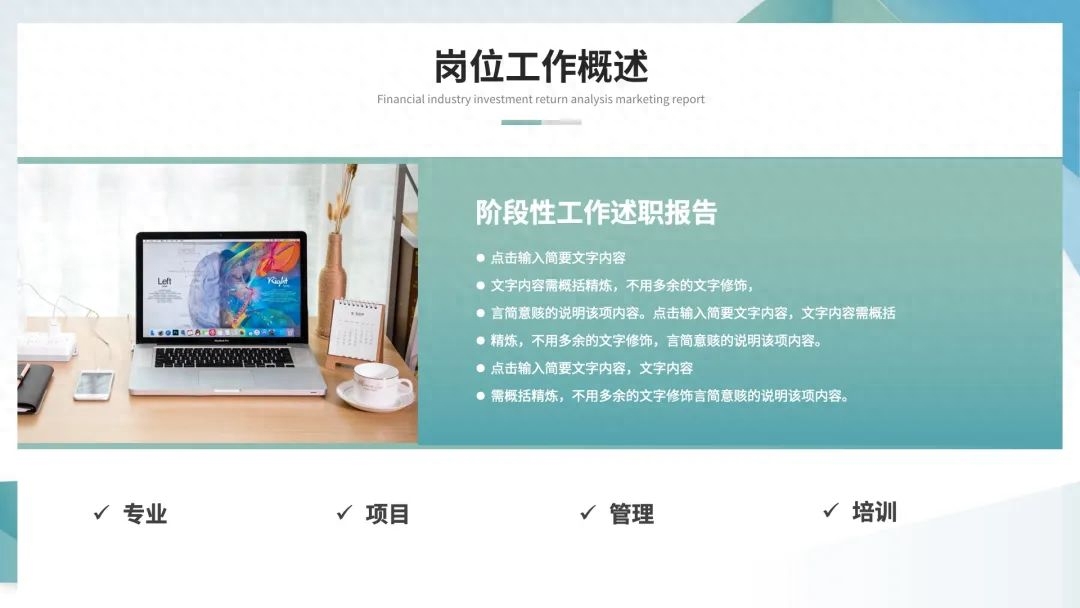
接下来我们结合两个实际实例展开讲解。
1
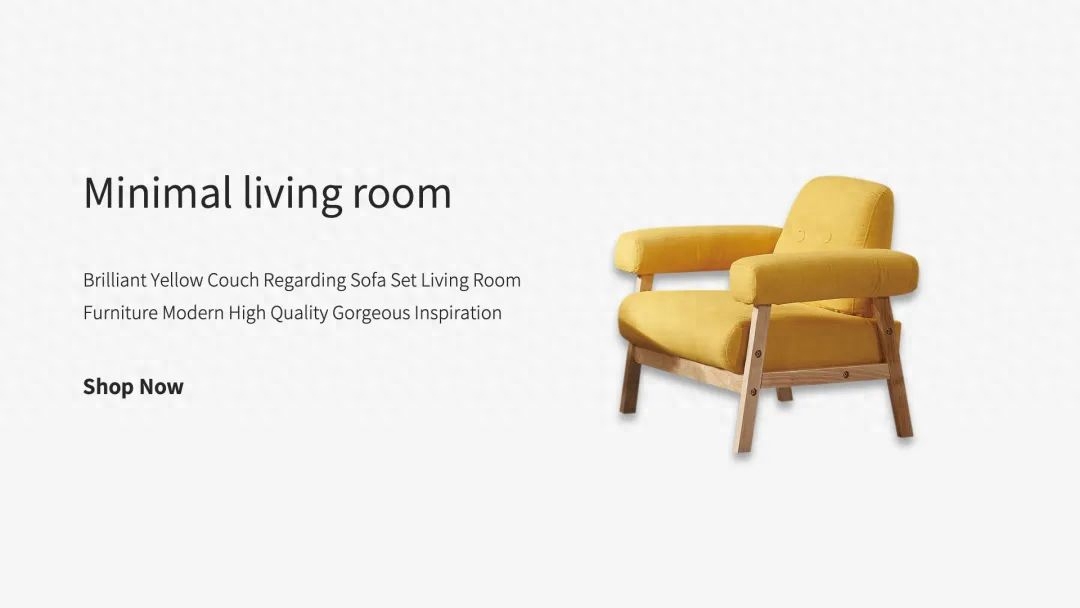
首先对文案进行排版,调整大小和层次。
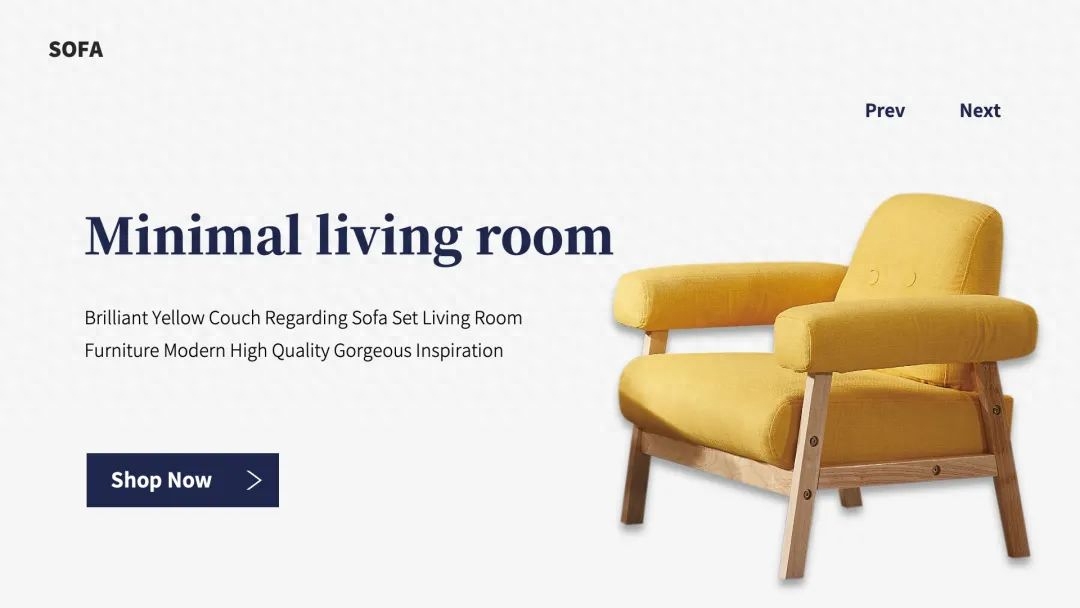
然后进行拦腰式布局,插入一个矩形色块在画面中部并添加一些细节,就完成了。
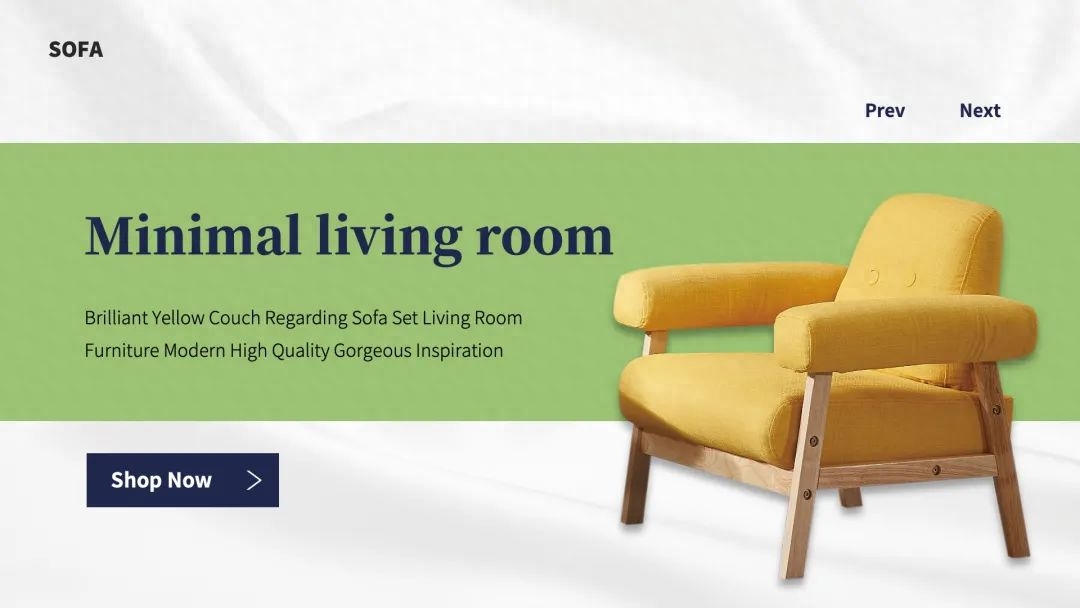
除了这种常见的版式,我们还可以延伸出其他好看的效果。
比如将主体左右对称排版,文字居中排版,效果也很不错。
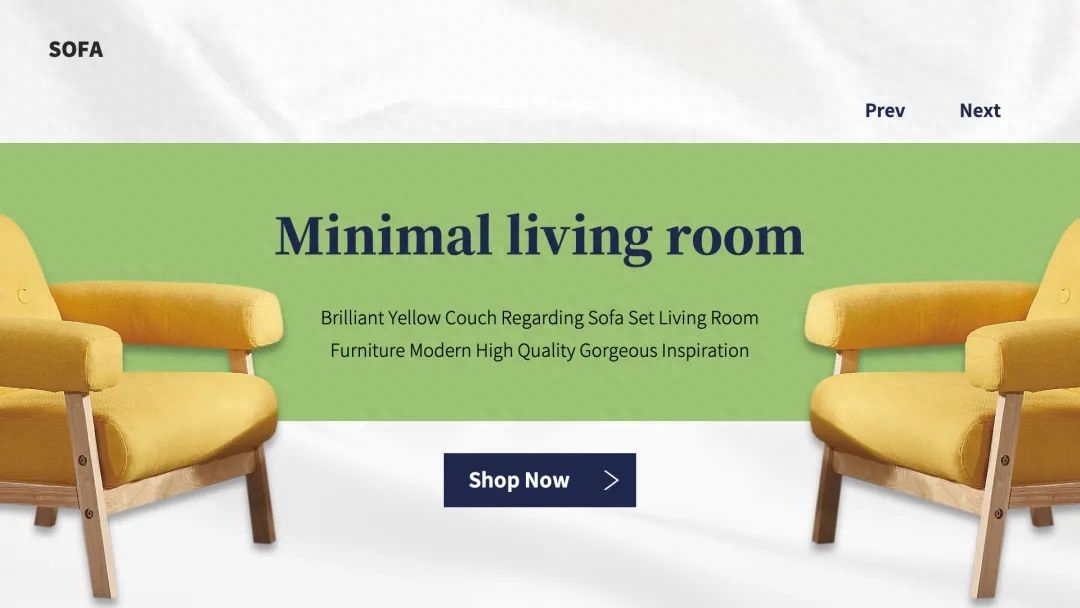
又或者我们只拦住下半部分。
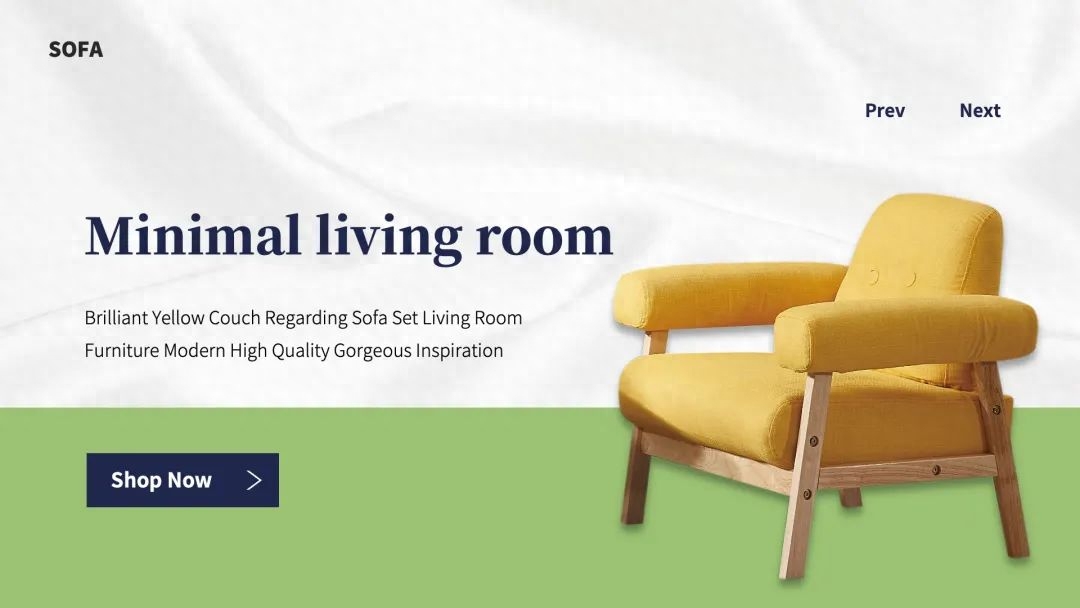
还可以不完全“拦”住。
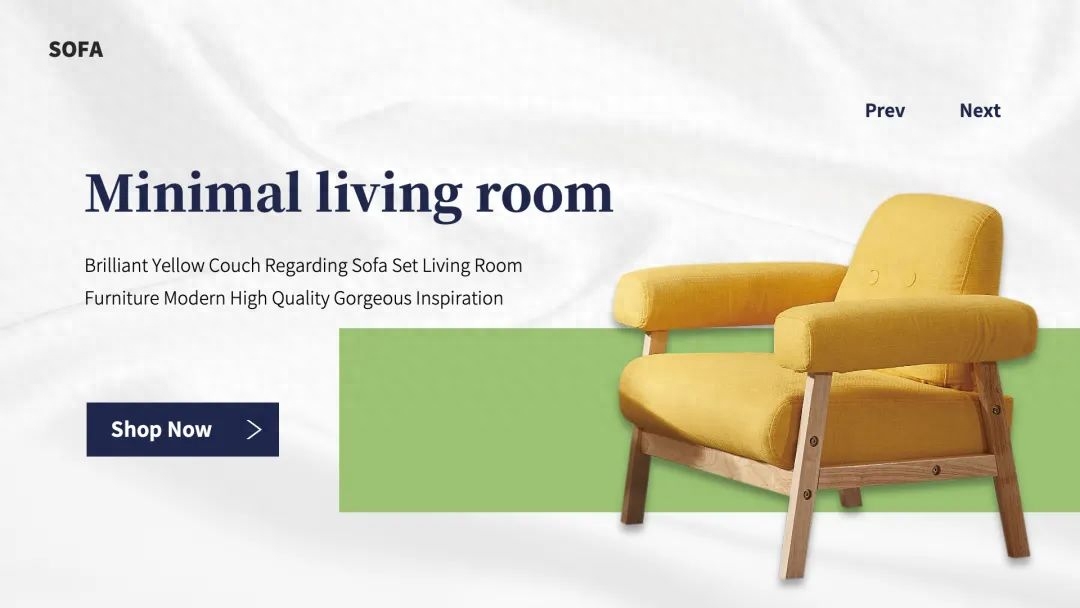
这些效果都很不错,拦腰的用法也十分多样。
我们再来看看另一个例子。
2
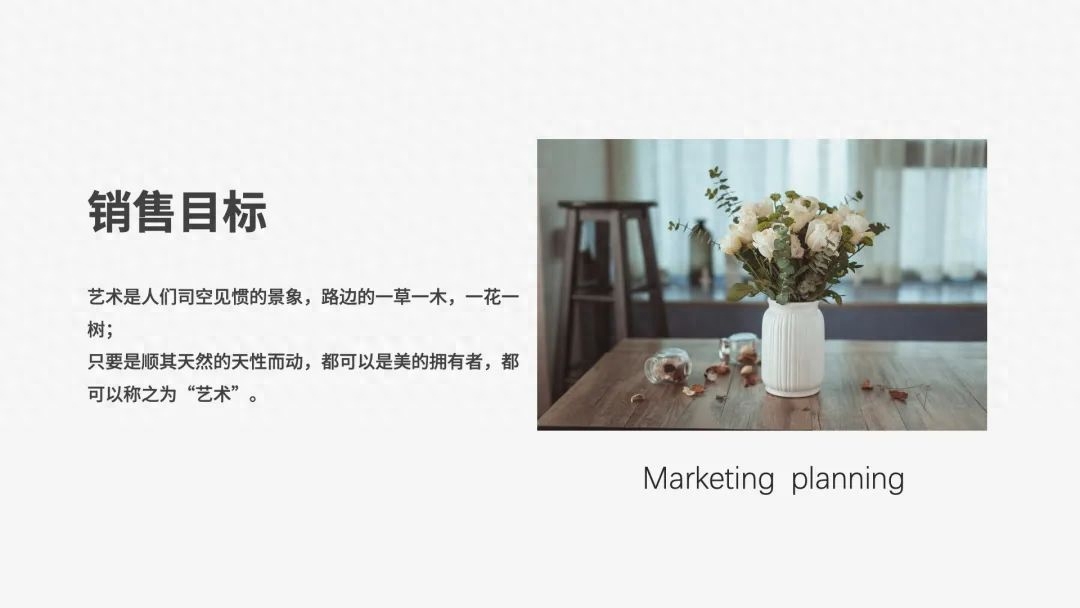
如果是常规排版,可能会做成这样:
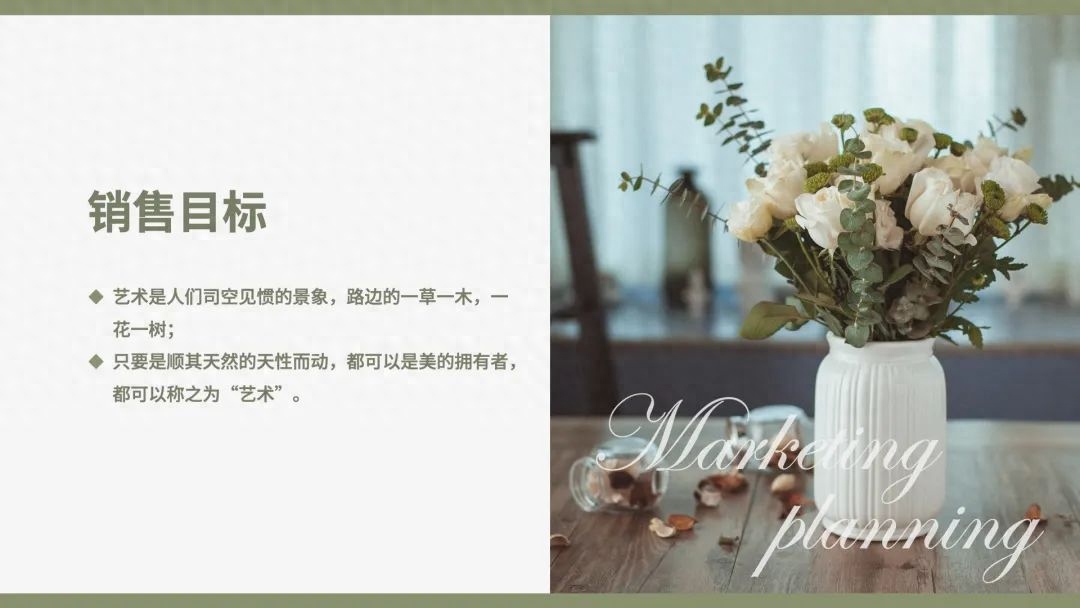
或者将图片放大,制作成全图形版式:

这两种效果也各有特色,那么运用拦腰式排版该怎么做呢?
先将文字排版好,再添加拦腰色块。
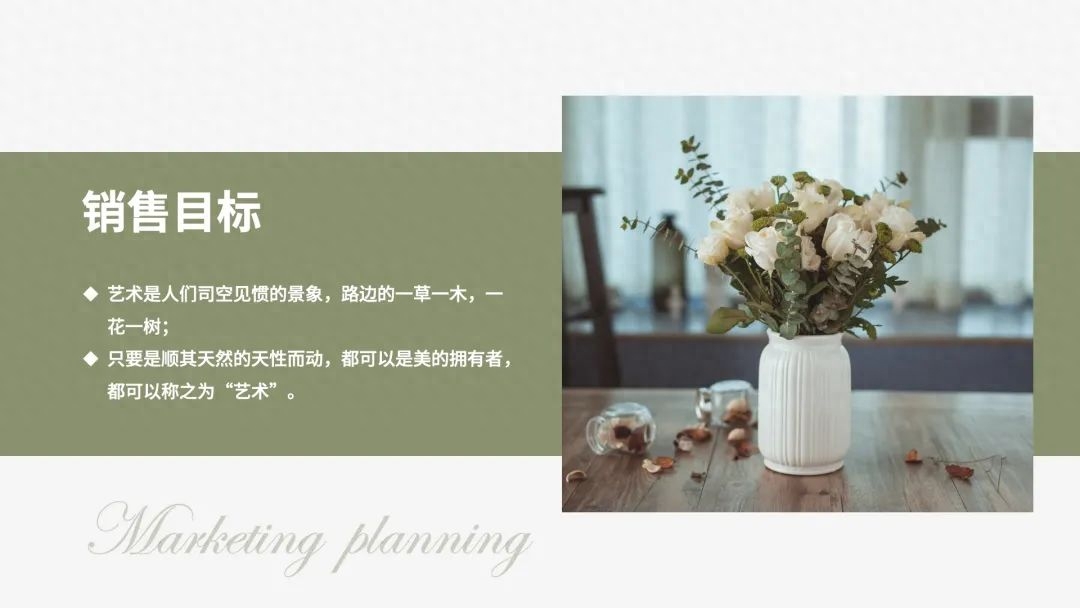
然后优化背景,添加一些细节,就完成了。

制作成深色模式,同样也很有层次感。
比如将腰
文章为用户上传,仅供非商业浏览。发布者:Lomu,转转请注明出处: https://www.daogebangong.com/articles/detail/fu-le-yong-le-zhe-ge-shen-ji-pai-ban-ling-dao-zhong-yu-bu-ma-wo-le.html

 支付宝扫一扫
支付宝扫一扫 
评论列表(196条)
测试